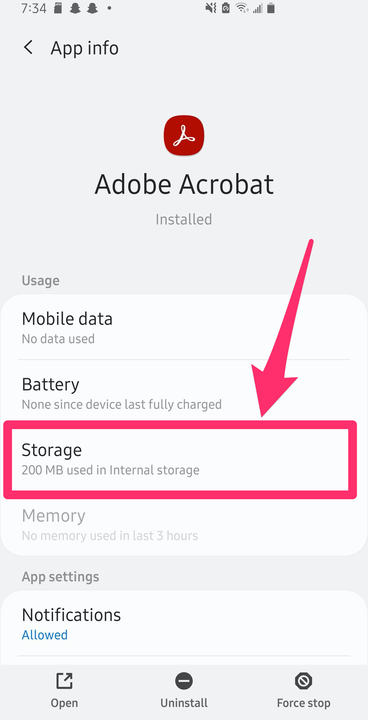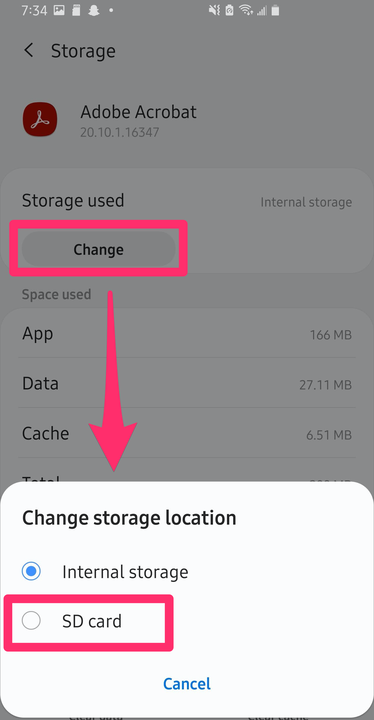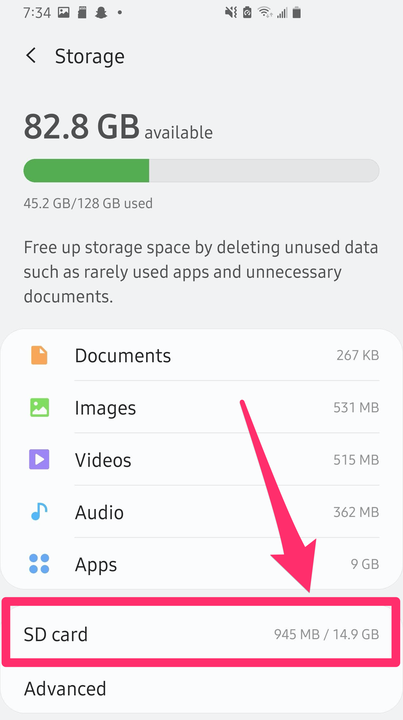Jak przenieść aplikacje na kartę SD z Androida
- Możesz przenieść aplikacje na kartę SD z sekcji Aplikacje w Ustawieniach telefonu z Androidem za pomocą kilku dotknięć.
- Jeśli Twój telefon z Androidem ma gniazdo kart SD, możesz przenieść aplikacje z pamięci wewnętrznej.
- Przechowywanie aplikacji na karcie SD może zwolnić miejsce w telefonie na inne aplikacje i dane.
Większość telefonów z Androidem ma gniazdo kart SD — lub, co bardziej prawdopodobne, gniazdo kart microSD — które pozwala znacznie rozszerzyć przestrzeń dyskową w telefonie. W większości przypadków to gniazdo rozszerzeń prawdopodobnie przyniesie wiele korzyści, przechowując pliki danych, takie jak muzyka i dokumenty.
Ale możesz także zwolnić wewnętrzną pamięć telefonu, przenosząc również aplikacje na kartę SD. Jest to proste i zajmuje tylko kilka dotknięć.
Jak przenieść aplikacje na kartę SD z Androida
1. Otwórz aplikację Ustawienia i wybierz „Aplikacje".
2. Stuknij aplikację, którą chcesz przenieść na kartę pamięci.
3. Na stronie szczegółów aplikacji powinieneś zobaczyć sekcję o nazwie „Pamięć”, która podsumowuje, ile miejsca aplikacja zajmuje w pamięci wewnętrznej telefonu — wybierz „Pamięć”.
Wybierz „Pamięć” na stronie szczegółów aplikacji.
4. Powinieneś zobaczyć, że używana pamięć to pamięć wewnętrzna. Stuknij „Zmień”, a następnie w wyskakującym oknie wybierz kartę pamięci.
Aby przenieść aplikację na kartę SD, po prostu dotknij "Zmień", a następnie wybierz kartę SD.
5. Na następnej stronie dotknij „Przenieś”.
6. Po zakończeniu aplikacja będzie teraz znajdować się na karcie SD.
Pamiętaj, że chociaż możesz przenieść wiele aplikacji na kartę pamięci telefonu, nie zadziała to na wszystko. Deweloper aplikacji decyduje, czy aplikacja może działać z karty SD, więc w przypadku niektórych aplikacji nie będzie to możliwe. W szczególności nie można przenieść wielu wbudowanych aplikacji na Androida i aplikacji dołączonych do telefonu.
Upewnij się, że masz zainstalowaną kartę SD
Jeśli nie masz pewności, czy masz w telefonie zainstalowaną kartę SD (lub microSD), możesz to sprawdzić na dwa sposoby: Możesz fizycznie wysunąć tacę na kartę, aby sprawdzić, czy jest zajęta, lub sprawdzić w Ustawieniach. Korzystanie z Ustawień jest bardziej pouczające, ponieważ pokazuje również, ile wolnego miejsca jest dostępne na karcie.
Twój telefon może zawierać samodzielną tackę na kartę SD lub łączyć ją z kartą SIM.
Aby się dowiedzieć, uruchom aplikację Ustawienia, a następnie użyj ikony wyszukiwania u góry, aby wyszukać „Pamięć”. Dotknij „Pamięć”, gdy zobaczysz ją w wynikach wyszukiwania. Jeśli masz zainstalowaną kartę pamięci, zobaczysz ją na ekranie wraz z jej pojemnością i ilością w użyciu.
Sprawdź aplikację Ustawienia, aby zobaczyć, ile miejsca jest dostępne na karcie SD.